Для поиска и фильтрации данных можно выполнить следующие операции:
Выпадающие меню фильтра (в стиле Excel)
Наведите указатель мыши на заголовок столбца. Нажмите кнопку фильтра (если она имеется) в заголовке столбца,чтобы вызвать раскрывающееся меню фильтра для столбца.
Вы также можетеудерживать клавишу SHIFT во время: - нажатия кнопки фильтра в заголовке столбца представления сетки
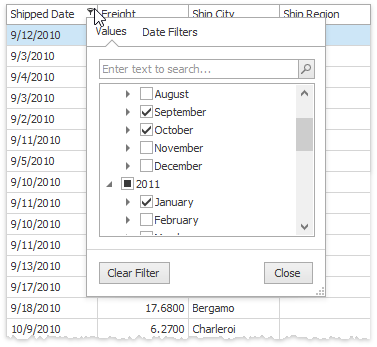
На вкладке"Значения" можно выбрать определенные значения ячеек из тех, что отображаются в Сетке данных.
Выберите нужное значение фильтра в раскрывающемся списке фильтра.
Вкладка"Фильтры" предоставляет более широкий набор параметров фильтрации. Например, если пользователь фильтрует данные по дате, можно показать только те записи, которые относятся к предыдущей неделе.
Содержимое выпадающего меню фильтра зависит от типа данных, отображаемых в соответствующем столбце сетки.
Выпадающий список фильтра будет немедленно закрыт, и в сетке будут отображаться данные, содержащие указанное значение в указанном столбце.
Чтобы очистить фильтр, примененный к определенному столбцу, выполните одно из следующих действий:
•Вызовите раскрывающийся список фильтров (см. ниже) и нажмите кнопку (Все).
•В Сетке щелкните правой кнопкой мыши заголовок столбца и выберите Очистить фильтр.
Автоматическая строка фильтра
Еще один способ фильтрации данных - использование строки автоматического фильтра.
Эта строка отображается над обычными строками данных и позволяет пользователям вводить значения фильтра (включая подстановочные знаки '*' и '%') и выбирать операторы фильтрации (NotLike, Equals, Between и т. д.).
Поиск строк с помощью панели поиска (Find)
Чтобы вызвать панель поиска, если она не видна, убедитесь, что редактор ячеек не активен, и нажмите Ctrl+F или выберите команду Показать панель поиска из меню столбца.
Поиск
•Введите строку поиска в поле поиска. В большинстве случаев строки фильтруются автоматически через некоторое время.
•В некоторых случаях (в основном когда сетка привязана к большому количеству данных) необходимо нажать кнопку Найти, чтобы вручную запустить поиск.
Синтаксис поиска описан ниже.
Очистить окно поиска
Нажмите ESC или щелкните на кнопке Очистить.
Закрыть панель поиска
Нажмите кнопку "x" слева от окна поиска или:
•Если окно поиска пустое, нажмите ESC (сочетание клавиш будет действовать, если окно поиска находится в фокусе);
•Если окно поиска не пустое, нажмите ESC дважды (сочетание клавиш будет действовать, если окно поиска находится в фокусе).
Синтаксис поиска
В самом простом виде критерий поиска состоит из одного слова. Если вы хотите найти строку, содержащую символ пробела, укажите ее в кавычках. Без кавычек слова, разделенные символом пробела, рассматриваются как отдельные условия.
Можно выполнить поиск по определенному столбцу, предваряя поисковую строку отображаемым именем столбца плюс символ двоеточия.
Вместо полного имени можно частично указать отображаемое имя, используя начальные символы отображаемого имени столбца. Поиск будет выполняться по первому столбцу, чье имя начинается с указанной подстроки. Если требуется выполнить поиск по столбцу, в названии которого содержатся пробельные символы, укажите название столбца в кавычках.
Если строка поиска содержит несколько условий, разделенных символами пробела, и хотя бы одно условие определяет поиск по определенному столбцу, будут показаны только записи, соответствующие всем этим условиям (т. е. условия объединяются логическим оператором AND ). Если столбец не указан, отображаются записи, соответствующие хотя бы одному из этих условий (т. е. условия объединяются логическим оператором OR ).
Предваряйте условие символом "+", чтобы отобразить только записи, соответствующие этому условию. Спецификатор "+" позволяет реализовать логический оператор AND . Между знаком "+" и условием не должно быть пробела.
Предваряйте условие знаком "-", чтобы исключить записи, соответствующие этому условию, из набора результатов. Между знаком "-" и условием не должно быть пробела.
Примечание: Поиск, выполняемый с помощью панели поиска, не зависит от регистра.
См. также:
Выделять найденные элементы в сетке вместо фильтра , который позволяет указать способ отображения данных в сетке при использовании панели поиска.
Редактирование ячеек сетки
Изменение размеров столбцов и полос
Сортировка строк сетки
Группировка данных